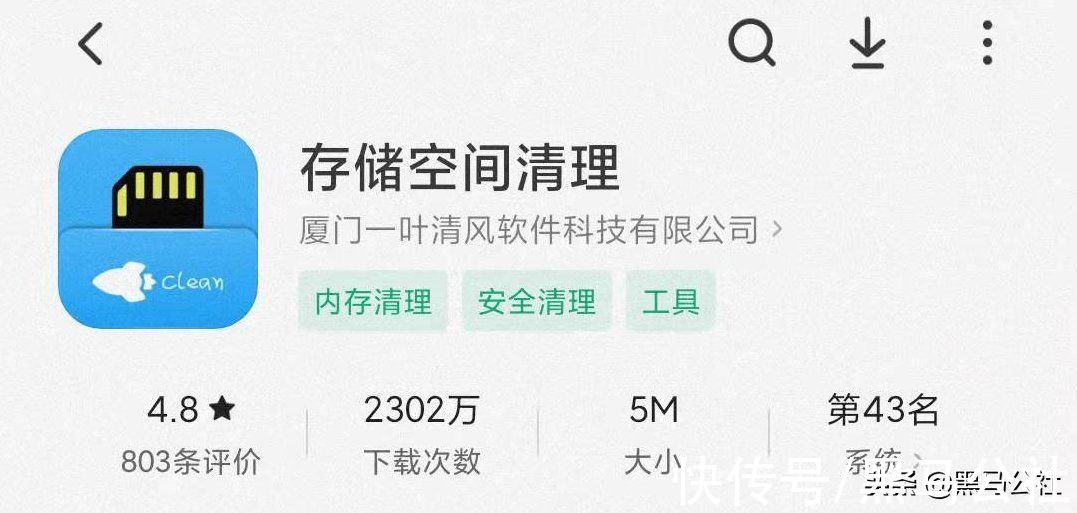Win10专业版系统用户购买新电脑基本上都是一个固态硬盘,空间都比较小,分区大小也太乱,其实我们可以通过调整分区根据自己存储习惯分成几个区,那么Win10专业版系统怎么调整硬盘分区大小?还不知道怎么操作的朋友现在可以跟着我们小编一起学习一下 。
一、拓展分区
1、鼠标右击此电脑,点击管理 。

文章插图
2、在计算机管理左侧找到磁盘管理选择打开 。可以看到右侧磁盘分区的相关信息 。

文章插图
3、这个是需要找到可以调整分区的磁盘,注意提前备份好分区上面的重要资料哦 。然后鼠标右击“压缩卷”,输入新分区盘的容量大小,然后点击压缩 。

文章插图
4、然后出现未分配的压缩卷,右击选择“新建简单卷”,然后一直点击下一步就可以创建新的分区了 。

文章插图
二、合并分区
注意删除分区,会导致数据丢失,操作前,请注意备份数据 。
1、选择需要合并的两个相邻分区,然后鼠标右击其中一个分区“删除卷” 。

文章插图
2、然后另一个分区鼠标右键点击“扩展卷”,把刚刚删除的分区空间合并就完成了 。
【Win10专业版系统怎么调整硬盘分区大小?】

文章插图
推荐阅读
- 端午节给员工的祝福短信
- 富民宝限购是什么意思?富民宝限购含义详情介绍!
- 菊花药枕有哪些功效呢
- 饿了么怎么申请部分退款
- 幸福直播打不开怎么回事?幸福直播闪退怎么办?
- 南沙参和北沙参的区别
- 法国城市有哪些
- 骁龙888处理器评测、跑分、参数、相关手机及报价详解
- 白领女性有哪些养胃方法